Mailserver aanpassen in Outlook
In dit artikel leg ik je uit hoe je de serverinstellingen aanpast voor OUTLOOK.
Stap 1: Zoek de juiste servergegevens erbij
Deze is voor zowel de inkomende als uitgaande mailserver: ams106.yourwebhoster.com
Stap 2: Open de serverinstellingen in Outlook
Hiervoor ga je naar "Bestand", vervolgens selecteer je het juiste mailaccount en daarna klik je op "Accountinstellingen -> Serverinstellingen".
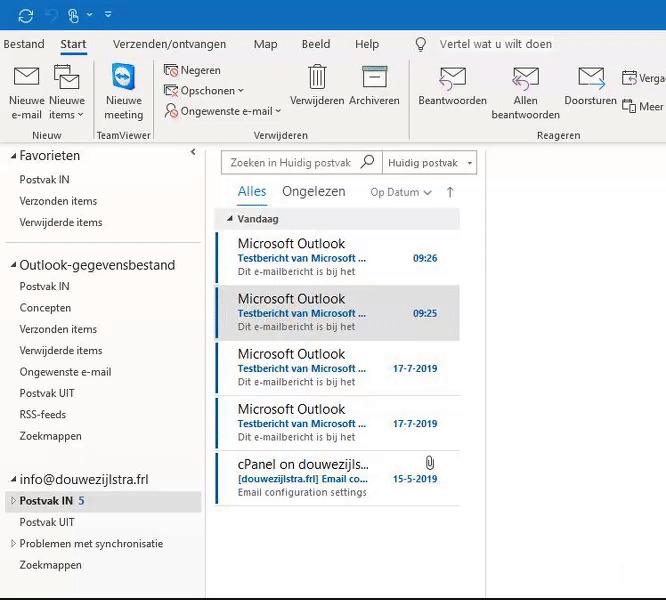
Stap 3: Voer de juiste gegevens in. Let op! Mijn servergegevens verschillen van die van jou
Voer de nieuwe inkomende mailserver in, zet de poort op 993 als je IMAP gebruikt en 995 als je POP3 gebruikt. Vink ook SSL/TLS aan, dit zorgt ervoor dat de verbinding tussen jou en onze server beveiligd is.

Voer ook de nieuwe uitgaande mailserver in. Klik hiervoor op 'Uitgaande e-mail'. De uitgaande mailserver is dezelfde als de inkomende mailserver. Gebruik nu poort 465, en ook weer SSL/TLS als versleutelingsmethode.
Help! Het werkt niet. Wat nu?
Geen paniek, onze support helpt je graag met het oplossen van je probleem. Voordat je dat doet, kun je eerst wel een aantal dingen proberen om vast te stellen wat het probleem is.
